
发布时间:2022-03-01 来源:win7旗舰版 浏览量:
|
Windows 10是美国微软公司研发的跨平台及设备应用的操作系统。是微软发布的最后一个独立Windows版本。Windows 10共有7个发行版本,分别面向不同用户和设备。截止至2018年3月7日,Windows 10正式版已更新至秋季创意者10.0.16299.309版本,预览版已更新至春季创意者10.0.17120版本
在win10系统中,运行中的任务是有窗口显示的,一般还要在任务栏上有所反应,这样便于切换操作。不过有些时候我们可能不需要这些可显示出来的信息,那么该如何隐藏程序界面呢?小编将告诉大家Win10隐藏任意程序运行界面教程,Win7/Win8.1/Win10系统都适用。
 Win10 方法一:使用VBScript 1、首先以隐藏系统自带的Win32版《写字板》程序为例,在记事本中写入如下代码: Dim WShell Set WShell = CreateObject(“WScript.Shell”) WShell.Run “wordpad.exe”, 0 ‘后面0的意思是“隐藏” Set WShell = Nothing 注意,代码第三行后的单引号 ’ 是VB中的注释符号,其后面的语句没有执行效果。 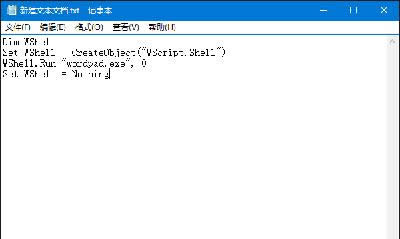 Win10 2、把上述代码保存为.vbs格式,文件名自拟,如下图—— 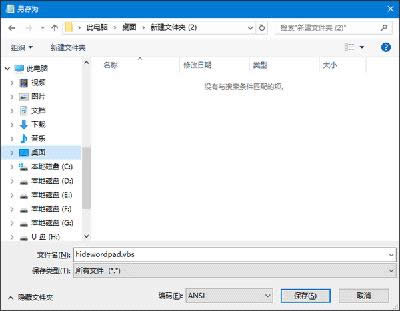 Win10 新技术融合:在易用性、安全性等方面进行了深入的改进与优化。针对云服务、智能移动设备、自然人机交互等新技术进行融合。Windows 10所新增的Windows Hello功能将带来一系列对于生物识别技术的支持。除了常见的指纹扫描之外,系统还能通过面部或虹膜扫描来让你进行登入。当然,你需要使用新的3D红外摄像头来获取到这些新功能。 |
在win10正式版系统中许多用户会给账户设置密码,一定程序上保护系统安全,当然一些用户为了安全还想
近来,一些用户在Windows10系统遇到一个的问题,电脑中的某个应用导致html文件默认应用设置
不久之前,微软向用户们推送了Windows10一周年更新正式版。不过,不少朋友在将升级系统后,发现
经典的Windwos7系统下,用户如果想要打开“控制面板”